华为路由器接入公网配置方法
华为路由器接入公网配置方法

华为路由器接入公网开局配置移动宽带为2M, 分配给的固定IP地址:120.198.90.210 子网掩码:255.255.255.252网关:120.198.90.209局域网规划地址范围为:192.168.1.2 - 192.168.1.254 子网掩码:255.255.255.0 网关:192.168.1.11.首先用串口线连接路由器的的con口,使用超级终端或者其它软件如SecureCRT,进入路由器配置界面如下,<hexinkeji>dis cur(显示当前路由器配置,该命令在维护的时候比较常用)<hexinkeji>system-view(进入特权模式)[hexinkeji][hexinkeji]dhcp server ip-pool 1(打开DHCP服务)[hexinkeji-dhcp-pool-1] network 192.168.1.0 mask 255.255.255.0(配置IP网段)[hexinkeji-dhcp-pool-1] gateway-list 192.168.1.1(配置网关)[hexinkeji-dhcp-pool-1] dns-list 221.179.35.81 211.136.192.6(配置DNS)[hexinkeji] acl number 2001(创建一个访问控制ACL 2001)[hexinkeji-acl-basic-2001]rule 1 permit ip source 192.0.0.0 0.255.255.255 (设置访问控制允许192.0.0.0网段通过)[hexinkeji]interface Ethernet0/0(进去端口0/0)[hexinkeji-Ethernet0/0]description to-waiwang(描述成接外网)[hexinkeji-Ethernet0/0]ip address 120.198.90.210 255.255.255.252(配置外网的静态IP地址,子网掩码)[hexinkeji-Ethernet0/0]nat outbound 2001(做NAT地址转换,NAT转换规则根据标准ACL来实现)[hexinkeji]interface Ethernet0/1(进去端口0/1)[hexinkeji-Ethernet0/1]description to-neiwang(注释成连接内网)[hexinkeji-Ethernet0/1]ip address 192.168.1.1 255.255.255.0(配置IP地址,子网掩码)[hexinkeji]ip route-static 0.0.0.0 0.0.0.0 120.198.90.209(设置缺省路由,指向静态IP网关)< hexinkeji >save保存1.有时候客户有特殊的要求,比如要求外网输入公网IP地址进入客户内部某台服务器,需要做端口映射nat server protocol tcp global 120.198.90.210 inside 192.168.8.1 www nat server protocol tcp global 120.198.90.210 inside 192.168.8.1 pop3nat server protocol tcp global 120.198.90.210 inside 192.168.8.1 smtp 2.设置远程外网登陆路由器:<Quidway>sysSystem View: return to User View with Ctrl+Z.[Quidway]local-user admin(用户名admin)[Quidway-luser-admin]password simple admin(密码admin) [Quidway-luser-admin]service-type telnet (telnet服务类型) [Quidway-luser-admin]level 3(操作级别3)[Quidway-luser-admin]quit <Quidway>save保存。
华为HUAWEI路由器设置技巧
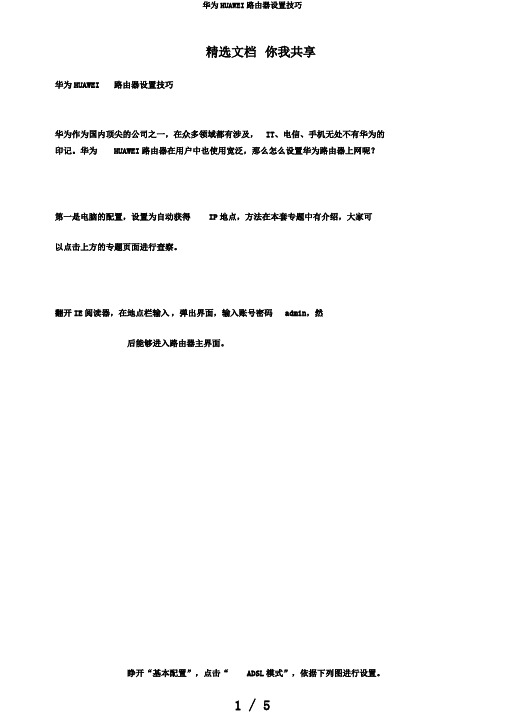
精选文档你我共享华为HUAWEI 路由器设置技巧华为作为国内顶尖的公司之一,在众多领域都有涉及,IT、电信、手机无处不有华为的印记。
华为HUAWEI路由器在用户中也使用宽泛,那么怎么设置华为路由器上网呢?第一是电脑的配置,设置为自动获得IP地点,方法在本套专题中有介绍,大家可以点击上方的专题页面进行查察。
翻开IE阅读器,在地点栏输入,弹出界面,输入账号密码admin,然后能够进入路由器主界面。
睁开“基本配置”,点击“ADSL模式”,依据下列图进行设置。
腹有诗书气自华精选文档你我共享单击WAN设置,点击pppoe模式下的铅笔图标,跳转到下一步骤。
输入上网的账号以及密码,提交保留。
点击基本配置中的LAN设置,以下列图。
腹有诗书气自华精选文档你我共享点击“基本配置”的“DNS”,填上当地域的DNS,电信的一般都是202.103.24.68.最后保留设置,就OK了,封闭阅读器,重启即可上网了。
出师表两汉:诸葛亮先帝创业未半而中道崩殂,今日下三分,益州疲弊,此诚紧急生死之秋也。
然侍卫之臣不懈于内,忠志之士忘身于外者,盖追先帝之殊遇,欲报之于陛下也。
诚宜开张圣听,以光先帝遗德,恢弘志士之气,不宜自轻自贱,引喻失义,以塞忠谏之路也。
宫中府中,俱为一体;陟罚臧否,不宜异同。
如有作奸不法及为忠善者,宜付有司论其刑赏,以昭陛下平明之理;不宜偏私,使内外异法也。
侍中、侍郎郭攸之、费祎、董允等,此皆良实,志虑忠纯,是以先帝简拔以遗陛下:愚认为宫中之事,事无大小,悉以咨之,而后实行,必能裨补阙漏,有所广益。
将军向宠,性行淑均,晓畅军事,试用于往日,先帝称之曰“能”,是以众议举宠为督:愚认为营中之事,悉以咨之,必能使行阵友善,好坏得所。
腹有诗书气自华精选文档你我共享亲贤臣,远小人,此先汉因此兴旺也;亲小人,远贤臣,今后汉因此倾颓也。
先帝在时,每与臣论此事,何尝不惋惜怨恨于桓、灵也。
侍中、尚书、长史、从军,此悉贞良死节之臣,愿陛下亲之、信之,则汉室之隆,可计日而待也。
最新华为路由器配置实例

最新华为路由器配置实例最新华为路由器配置实例一:介绍华为路由器是一种网络设备,通过路由连接不同的网络,并且能够提供各种网络服务和功能。
本文将详细介绍华为路由器的配置步骤,以便能够帮助用户正确配置和操作华为路由器。
二:准备工作在开始配置华为路由器之前,需要准备以下材料和设备:1. 华为路由器设备2. 电脑或移动设备3. 电缆连接线4. 网络连接配置信息三:连接路由器1. 将华为路由器设备插入电源插座,并确保路由器的电源开关已打开。
2. 使用电缆连接线将路由器的LAN口连接到电脑或移动设备的网口。
四:登录路由器管理界面1. 打开电脑或移动设备上的浏览器,输入默认的路由器管理界面地址(例如:192.168.1.1)。
2. 在弹出的登录界面中,输入默认的用户名和密码,登录。
五:配置基本网络设置1. 在路由器管理界面中,找到“基本网络设置”或类似选项。
2. 输入网络连接配置信息,包括IP地址、子网掩码、网关等。
3. 保存并应用配置。
六:配置无线网络1. 在路由器管理界面中,找到“无线网络设置”或类似选项。
2. 设置无线网络的名称(SSID),选择加密方式并设置密码。
3. 保存并应用配置。
七:配置高级功能根据实际需求,可以配置路由器的各种高级功能,包括但不限于:1. DHCP服务设置2. 端口转发设置3. 安全设置4. VLAN配置5. ... (根据实际需求添加更多内容)八:保存配置并重启路由器1. 确认所有配置都已设置完成并保存。
2. 在路由器管理界面中找到“系统设置”或类似选项。
3. “保存配置并重启路由器”或类似按钮,等待路由器重启完成。
九:附件本文档所涉及的附件包括:1. 华为路由器配置示例截图2. 路由器连接线图片十:法律名词及注释1. 路由器:是一种网络设备,用于连接不同的网络。
2. 网络连接配置信息:包括IP地址、子网掩码、网关等,用于设置网络连接。
3. 默认用户名和密码:路由器的初始登录用户名和密码。
华为路由器设置图解
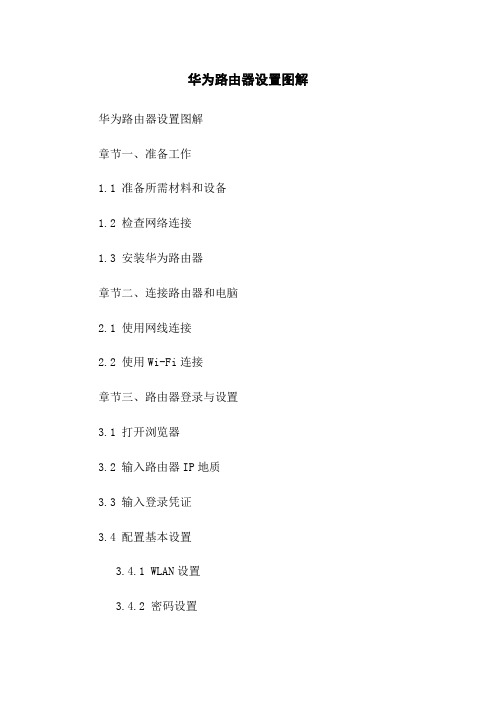
华为路由器设置图解华为路由器设置图解章节一、准备工作1.1 准备所需材料和设备1.2 检查网络连接1.3 安装华为路由器章节二、连接路由器和电脑2.1 使用网线连接2.2 使用Wi-Fi连接章节三、路由器登录与设置3.1 打开浏览器3.2 输入路由器IP地质3.3 输入登录凭证3.4 配置基本设置3.4.1 WLAN设置3.4.2 密码设置3.4.3 网络设置3.4.4 DHCP设置3.4.5 防火墙设置3.4.6 其他高级设置章节四、无线网络设置4.1 设置Wi-Fi名称(SSID)4.2 设置Wi-Fi密码4.3 设置加密方式4.4 设置频段和信道4.5 设置无线信号强度4.6 设置MAC地质过滤章节五、网络连接设置5.1 静态IP设置5.2 动态IP设置5.3 PPPoE设置章节六、家庭网络管理6.1 网络设备管理6.1.1 设备连接管理 6.1.2 MAC地质绑定 6.1.3 IP地质过滤6.2 家长控制6.2.1 设备限时6.2.2 网站过滤6.2.3 特定应用限制 6.2.4 制定上网计划 6.2.5 儿童模式6.3 安全防护6.3.1 防火墙设置 6.3.2 抗攻击防护 6.3.3 地质过滤6.3.4 查杀章节七、高级设置7.1 DHCP服务器设置7.2 NAT设置7.3 VPN设置7.4 DDNS设置7.5 QoS设置附件:附件1:华为路由器产品说明书附件2:华为路由器常见问题解答法律名词及注释:1、IP地质:指用于识别网络中主机位置的数字标识。
2、DHCP:动态主机配置协议,用于动态分配IP地质和其他网络配置信息。
3、SSID:无线网络的名称,用于识别不同的无线网络。
4、WPA/WPA2:Wi-Fi保护接入协议,是一种Wi-Fi网络安全认证协议。
5、PPPoE:点对点协议通过以太网,用于在宽带网络上建立和管理连接。
本文档涉及附件。
本文所涉及的法律名词及注释。
华为路由器简单配置
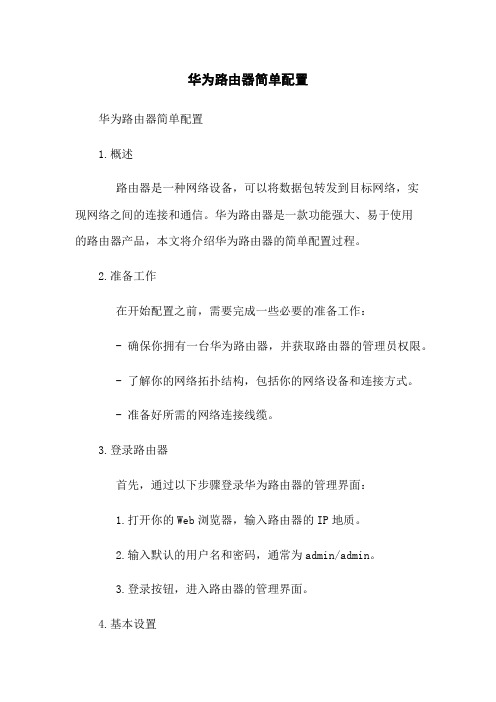
华为路由器简单配置华为路由器简单配置1.概述路由器是一种网络设备,可以将数据包转发到目标网络,实现网络之间的连接和通信。
华为路由器是一款功能强大、易于使用的路由器产品,本文将介绍华为路由器的简单配置过程。
2.准备工作在开始配置之前,需要完成一些必要的准备工作: - 确保你拥有一台华为路由器,并获取路由器的管理员权限。
- 了解你的网络拓扑结构,包括你的网络设备和连接方式。
- 准备好所需的网络连接线缆。
3.登录路由器首先,通过以下步骤登录华为路由器的管理界面:1.打开你的Web浏览器,输入路由器的IP地质。
2.输入默认的用户名和密码,通常为admin/admin。
3.登录按钮,进入路由器的管理界面。
4.基本设置在登录成功后,你可以进行一些基本的路由器设置,包括: - 修改管理员密码:为了保证安全性,建议修改默认的管理员密码。
- 设置网络名称(SSID):用于标识你的无线网络。
- 配置无线加密方式和密码:保护你的无线网络免受未经授权的访问。
- 设置DHCP服务:用于自动分配IP地质给局域网中的设备。
- 配置DNS服务器:用于解析域名。
- 配置端口转发规则:允许外部网络访问你的内部网络设备。
5.高级设置在完成基本设置后,你可以进行一些高级的路由器配置,包括:- 配置静态路由:手动指定数据包的转发路径。
- 配置动态路由协议:使你的路由器与其他路由器自动学习和交换路由信息。
- 配置虚拟专用网络(VPN):建立加密的远程连接,实现安全的远程访问。
- 配置网络地质转换(NAT):允许多个内部设备共享一个公共IP地质。
- 设置防火墙规则:过滤和控制网络流量,增强网络安全性。
6.保存配置在完成所有的配置后,务必保存配置并重启路由器,以使配置生效。
本文档涉及附件:1.网络拓扑图.jpg(附加了对应的网络拓扑结构图)2.路由器配置示例.txt(包含了华为路由器的配置示例)法律名词及注释:- IP地质:Internet Protocol Address的缩写,用于标识计算机或其他网络设备在网络中的位置。
华为路由器基本配置命令

华为路由器基本配置命令华为路由器基本配置命令I. 登录华为路由器1. 打开浏览器,输入华为路由器的管理地址:,并按下Enter 键。
2. 在登录页面中,输入用户名和密码,登录按钮。
II. 网络设置1. 在菜单栏中选择“网络设置”选项。
2. 在网络设置页面中,配置路由器的IP地址、子网掩码、网关、DHCP等信息。
III. WLAN设置1. 在菜单栏中选择“WLAN设置”选项。
2. 在WLAN设置页面中,配置无线网络的SSID、加密方式、密码等参数。
IV. DHCP设置1. 在菜单栏中选择“DHCP设置”选项。
2. 在DHCP设置页面中,配置DHCP服务器的起始IP地址、终止IP地址、租期等参数。
V. 防火墙设置1. 在菜单栏中选择“防火墙设置”选项。
2. 在防火墙设置页面中,配置入站规则、出站规则、端口转发等防火墙规则。
VI. 路由设置1. 在菜单栏中选择“路由设置”选项。
2. 在路由设置页面中,配置静态路由、动态路由等路由表信息。
VII. 安全设置1. 在菜单栏中选择“安全设置”选项。
2. 在安全设置页面中,配置访问控制、端口映射、VPN等安全策略。
附件:本文档无附件。
法律名词及注释:1. IP地址:Internet Protocol Address,互联网协议地址的简称,是用于识别和定位计算机设备的数字标识。
2. 子网掩码:Subnet Mask,用于划分IP地址中网络地址和主机地址的一个掩码。
3. 网关:Gateway,是一个网络通信设备,用于连接不同网络之间的数据通信。
4. DHCP:Dynamic Host Configuration Protocol,动态主机配置协议,用于自动分配IP地址和其他网络配置参数。
5. WLAN:Wireless Local Area Network,无线局域网,用于在局域网范围内实现无线数据通信。
6. SSID:Service Set Identifier,服务集标识,是无线网络的名称。
华为路由器配置实例

华为路由器配置实例华为路由器配置实例1.硬件连接配置1.1 连接路由器①将电缆连接到路由器的WAN口②将另一端的电缆连接到互联网服务提供商(ISP)的调制解调器1.2 连接计算机①将计算机连接到路由器的LAN口②确保计算机网络设置为自动获得IP地质2.登录路由器管理界面2.1 打开网页浏览器2.2 在浏览器地质栏输入默认的路由器管理界面IP地质(例如.192.16①)2.3 输入用户名和密码登录路由器管理界面3.基本网络设置3.1 修改管理密码①在路由器管理界面中找到“系统管理”或类似选项②设置新的管理密码并确认保存3.2 更新路由器固件①在路由器管理界面中找到“系统升级”或类似选项②相应的固件文件并进行升级3.3 配置网络名称(SSID)①在路由器管理界面中找到“无线设置”或类似选项②输入新的网络名称(SSID)并确认保存3.4 配置密码①在路由器管理界面中找到“无线设置”或类似选项②设置新的无线密码并确认保存3.5 配置IP地质分配①在路由器管理界面中找到“局域网设置”或类似选项②设置IP地质分配方式为DHCP(自动获取)4.高级网络设置4.1 配置端口转发①在路由器管理界面中找到“虚拟服务器”或类似选项②添加需要转发的端口号和对应的内部IP地质4.2 配置端口触发①在路由器管理界面中找到“端口触发”或类似选项②添加需要触发的端口范围和对应的触发条件4.3 配置静态路由①在路由器管理界面中找到“静态路由”或类似选项②添加需要配置的网络地质和对应的出口或下一跳选项5.安全设置5.1 配置防火墙①在路由器管理界面中找到“防火墙”或类似选项②配置需要开放或关闭的端口5.2 启用MAC地质过滤①在路由器管理界面中找到“无线设置”或类似选项②添加允许或禁止连接的MAC地质5.3 启用网络地质转换(NAT)①在路由器管理界面中找到“NAT”或类似选项②启用NAT并确认保存6.附件本文档涉及附件:●路由器配置截图●路由器固件升级文件●其他相关配置文件7.法律名词及注释●IP地质:Internet Protocol Address,互联网协议地质,用于标识网络设备的唯一地质。
华为路由器设置
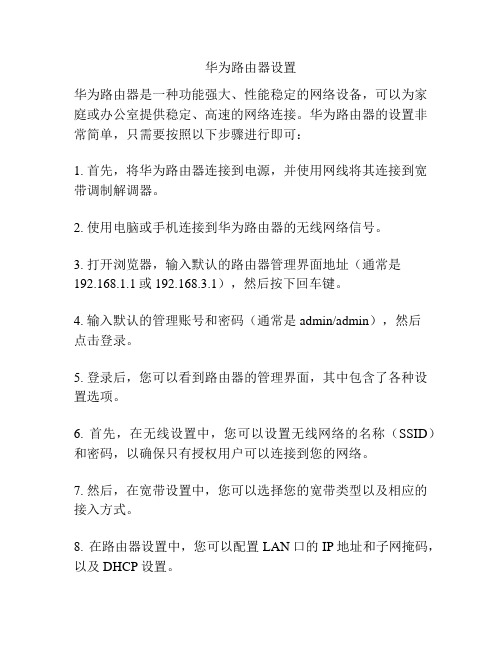
华为路由器设置
华为路由器是一种功能强大、性能稳定的网络设备,可以为家庭或办公室提供稳定、高速的网络连接。
华为路由器的设置非常简单,只需要按照以下步骤进行即可:
1. 首先,将华为路由器连接到电源,并使用网线将其连接到宽带调制解调器。
2. 使用电脑或手机连接到华为路由器的无线网络信号。
3. 打开浏览器,输入默认的路由器管理界面地址(通常是192.168.1.1或192.168.3.1),然后按下回车键。
4. 输入默认的管理账号和密码(通常是admin/admin),然后
点击登录。
5. 登录后,您可以看到路由器的管理界面,其中包含了各种设置选项。
6. 首先,在无线设置中,您可以设置无线网络的名称(SSID)和密码,以确保只有授权用户可以连接到您的网络。
7. 然后,在宽带设置中,您可以选择您的宽带类型以及相应的接入方式。
8. 在路由器设置中,您可以配置LAN口的IP地址和子网掩码,以及DHCP设置。
9. 如果您希望在家庭或办公室中设置访客网络,您可以在访客网络设置中进行配置。
10. 此外,您还可以继续设置路由器的安全性和其他高级设置,以满足个人需求。
11. 最后,确保保存您的设置,然后重新启动路由器,以使设
置生效。
通过以上步骤,您就可以成功设置华为路由器,并享受到高速、稳定的网络连接了。
如果您对某些具体设置选项不确定,可以参考华为路由器的用户手册或在华为官方网站上查找相关的技术支持信息。
华为路由器设置教程
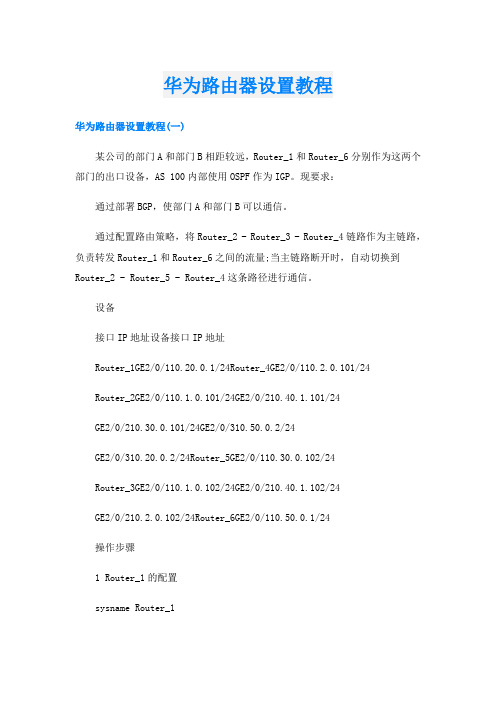
华为路由器设置教程华为路由器设置教程(一)某公司的部门A和部门B相距较远,Router_1和Router_6分别作为这两个部门的出口设备,AS 100内部使用OSPF作为IGP。
现要求:通过部署BGP,使部门A和部门B可以通信。
通过配置路由策略,将Router_2 - Router_3 - Router_4链路作为主链路,负责转发Router_1和Router_6之间的流量;当主链路断开时,自动切换到Router_2 - Router_5 - Router_4这条路径进行通信。
设备接口IP地址设备接口IP地址Router_1GE2/0/110.20.0.1/24Router_4GE2/0/110.2.0.101/24Router_2GE2/0/110.1.0.101/24GE2/0/210.40.1.101/24GE2/0/210.30.0.101/24GE2/0/310.50.0.2/24GE2/0/310.20.0.2/24Router_5GE2/0/110.30.0.102/24Router_3GE2/0/110.1.0.102/24GE2/0/210.40.1.102/24GE2/0/210.2.0.102/24Router_6GE2/0/110.50.0.1/24操作步骤1 Router_1的配置sysname Router_1#interface GigabitEthernet2/0/1ip address 10.20.0.1 255.255.255.0#bgp 200 //启动BGP,指定本地AS号为200,指定BGP路由器的Router ID 为1.1.1.1router-id 1.1.1.1peer 10.20.0.2 as-number 100 //配置Router_1和Router_2建立EBGP 连接#ipv4-family unicastundo synchronizationnetwork 10.20.0.0 255.255.255.0 //在BGP IPv4单播地址族视图下,将本地路由表中到达10.20.0.0/24网段的路由添加到BGP路由表中peer 10.20.0.2 enable#return2 Router_2的配置sysname Router_2#acl number 2000 //创建ACL 2000,允许源IP地址为10.20.0.0/24的报文通过rule 0 permit source 10.20.0.0 0.0.0.255#interface GigabitEthernet2/0/1ip address 10.1.0.101 255.255.255.0#interface GigabitEthernet2/0/2ip address 10.30.0.101 255.255.255.0#interface GigabitEthernet2/0/3ip address 10.20.0.2 255.255.255.0#bgp 100 //启动BGP,指定本地AS号为100,指定BGP路由器的Router ID 为2.2.2.2router-id 2.2.2.2peer 10.2.0.101 as-number 100 //配置Router_2和Router_4建立IBGP 连接peer 10.40.1.101 as-number 100peer 10.20.0.1 as-number 200 //配置Router_2和Router_1建立EBGP 连接#ipv4-family unicastundo synchronizationpreference 255 100 130 //配置EBGP路由优先级为255,配置IBGP路由优先级为100,配置本地路由优先级为130,使IBGP路由优先级优于OSPF路由peer 10.2.0.101 enablepeer 10.2.0.101 route-policy local-pre export //指定向对等体10.2.0.101发布的路由策略为local-prepeer 10.2.0.101 next-hop-local //在BGP IPv4单播地址族视图下,配置向对等体10.2.0.101发布BGP路由时,将下一跳属性修改为自身的地址peer 10.20.0.1 enablepeer 10.40.1.101 enablepeer 10.40.1.101 next-hop-local //在BGP IPv4单播地址族视图下,配置向对等体10.40.1.101发布BGP路由时,将下一跳属性修改为自身的地址#ospf 1import-route directarea 0.0.0.0network 10.1.0.0 0.0.0.255#route-policy local-pre permit node 10 //配置路由策略,将从对等体10.20.0.1学习到的路由发布给对等体10.2.0.101时,设置本地优先级为200if-match ip route-source acl 2000apply local-preference 200#return3 Router_3的配置sysname Router_3#interface GigabitEthernet2/0/1ip address 10.1.0.102 255.255.255.0#interface GigabitEthernet2/0/2ip address 10.2.0.102 255.255.255.0#ospf 1area 0.0.0.0network 10.1.0.0 0.0.0.255#return4 Router_4的配置sysname Router_4#acl number 2000 //创建ACL 2000,允许源IP地址为10.50.0.0/24的报文通过rule 0 permit source 10.50.0.0 0.0.0.255#interface GigabitEthernet2/0/1ip address 10.2.0.101 255.255.255.0#interface GigabitEthernet2/0/2ip address 10.40.1.101 255.255.255.0#interface GigabitEthernet2/0/3ip address 10.50.0.2 255.255.255.0#bgp 100 //启动BGP,指定本地AS号为100,指定BGP路由器的Router ID 为4.4.4.4router-id 4.4.4.4peer 10.1.0.101 as-number 100 //配置Router_4和Router_2建立IBGP 连接peer 10.50.0.1 as-number 300 //配置Router_4和Router_6建立EBGP 连接peer 10.30.0.101 as-number 100 //配置Router_4和Router_2建立IBGP 连接#ipv4-family unicastundo synchronizationpreference 255 100 130 //配置EBGP路由优先级为255,配置IBGP路由优先级为100,配置本地路由优先级为130,使IBGP路由优先级优于OSPF路由peer 10.1.0.101 enablepeer 10.1.0.101 next-hop-local //在BGP IPv4单播地址族视图下,配置向对等体10.1.0.101发布BGP路由时,将下一跳属性修改为自身的地址peer 10.1.0.101 route-policy local-pre exportpeer 10.30.0.101 enablepeer 10.30.0.101 next-hop-local //在BGP IPv4单播地址族视图下,配置向对等体10.30.0.101发布BGP路由时,将下一跳属性修改为自身的地址peer 10.50.0.1 enable#ospf 1import-route directarea 0.0.0.0network 10.2.0.0 0.0.0.255network 10.40.1.0 0.0.0.255#route-policy local-pre permit node 10 //配置路由策略,将从对等体10.50.0.1学习到的路由发布给对等体10.1.0.101时,设置本地优先级为200if-match ip route-source acl 2000apply local-preference 200#return5 Router_5的配置sysname Router_5#interface GigabitEthernet2/0/1ip address 10.30.0.102 255.255.255.0#interface GigabitEthernet2/0/2ip address 10.40.1.102 255.255.255.0#ospf 1area 0.0.0.0network 10.40.1.0 0.0.0.255network 10.30.0.0 0.0.0.255#return6 Router_6的配置sysname Router_6#interface GigabitEthernet2/0/1ip address 10.50.0.1 255.255.255.0#bgp 300 //启动BGP,指定本地AS号为300,指定BGP路由器的Router ID 为6.6.6.6router-id 6.6.6.6peer 10.50.0.2 as-number 100 //配置Router_6和Router_4建立EBGP 连接#ipv4-family unicastundo synchronizationnetwork 10.50.0.0 255.255.255.0 //在BGP IPv4单播地址族视图下,将本地路由表中到达10.50.0.0/24网段的路由添加到BGP路由表中peer 10.50.0.2 enable#return7 验证配置结果# 在Router_1上可以执行ping命令到Router_6的IP地址路由可达,证明Router_1和Router_6可以通信。
华为路由器设置教程
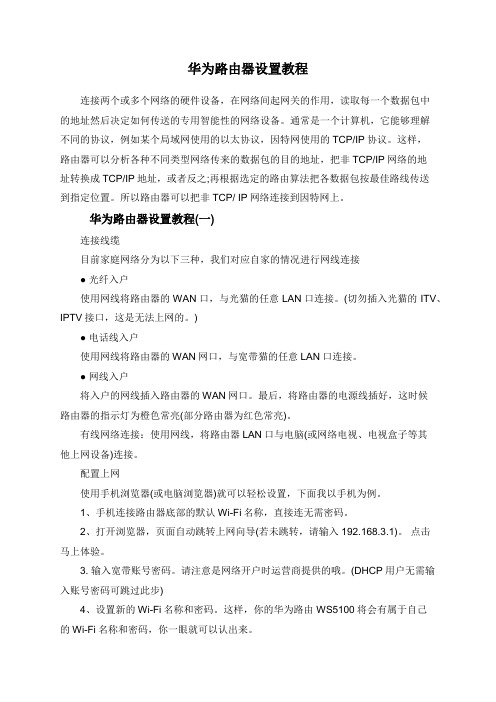
华为路由器设置教程连接两个或多个网络的硬件设备,在网络间起网关的作用,读取每一个数据包中的地址然后决定如何传送的专用智能性的网络设备。
通常是一个计算机,它能够理解不同的协议,例如某个局域网使用的以太协议,因特网使用的TCP/IP协议。
这样,路由器可以分析各种不同类型网络传来的数据包的目的地址,把非TCP/IP网络的地址转换成TCP/IP地址,或者反之;再根据选定的路由算法把各数据包按最佳路线传送到指定位置。
所以路由器可以把非TCP/ IP网络连接到因特网上。
华为路由器设置教程(一)连接线缆目前家庭网络分为以下三种,我们对应自家的情况进行网线连接● 光纤入户使用网线将路由器的WAN口,与光猫的任意LAN口连接。
(切勿插入光猫的ITV、IPTV接口,这是无法上网的。
)● 电话线入户使用网线将路由器的WAN网口,与宽带猫的任意LAN口连接。
● 网线入户将入户的网线插入路由器的WAN网口。
最后,将路由器的电源线插好,这时候路由器的指示灯为橙色常亮(部分路由器为红色常亮)。
有线网络连接:使用网线,将路由器LAN口与电脑(或网络电视、电视盒子等其他上网设备)连接。
配置上网使用手机浏览器(或电脑浏览器)就可以轻松设置,下面我以手机为例。
1、手机连接路由器底部的默认Wi-Fi名称,直接连无需密码。
2、打开浏览器,页面自动跳转上网向导(若未跳转,请输入192.168.3.1)。
点击马上体验。
3. 输入宽带账号密码。
请注意是网络开户时运营商提供的哦。
(DHCP用户无需输入账号密码可跳过此步)4、设置新的Wi-Fi名称和密码。
这样,你的华为路由 WS5100将会有属于自己的Wi-Fi名称和密码,你一眼就可以认出来。
华为ar6000路由器配置案例
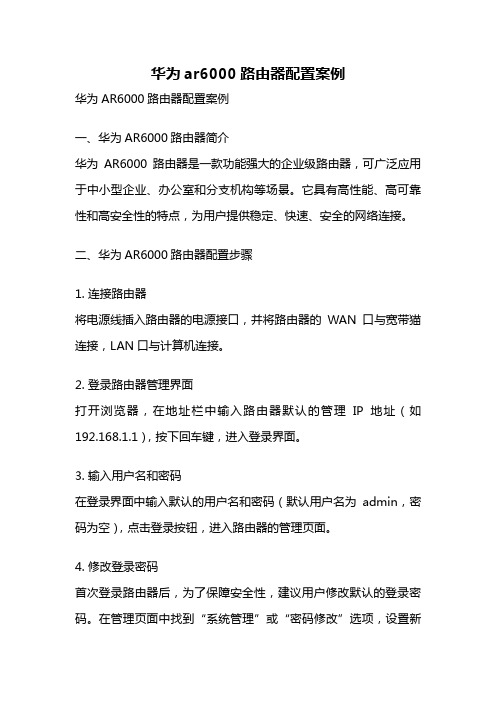
华为ar6000路由器配置案例华为AR6000路由器配置案例一、华为AR6000路由器简介华为AR6000路由器是一款功能强大的企业级路由器,可广泛应用于中小型企业、办公室和分支机构等场景。
它具有高性能、高可靠性和高安全性的特点,为用户提供稳定、快速、安全的网络连接。
二、华为AR6000路由器配置步骤1. 连接路由器将电源线插入路由器的电源接口,并将路由器的WAN口与宽带猫连接,LAN口与计算机连接。
2. 登录路由器管理界面打开浏览器,在地址栏中输入路由器默认的管理IP地址(如192.168.1.1),按下回车键,进入登录界面。
3. 输入用户名和密码在登录界面中输入默认的用户名和密码(默认用户名为admin,密码为空),点击登录按钮,进入路由器的管理页面。
4. 修改登录密码首次登录路由器后,为了保障安全性,建议用户修改默认的登录密码。
在管理页面中找到“系统管理”或“密码修改”选项,设置新的登录密码并保存。
5. 配置WAN口连接方式在管理页面中找到“WAN口设置”或“上网设置”选项,根据宽带服务商提供的接入方式,选择正确的连接方式。
可以是动态IP、静态IP、PPPoE等,根据不同接入方式填写相关参数并保存。
6. 配置LAN口IP地址在管理页面中找到“LAN口设置”选项,设置路由器的LAN口IP 地址,一般为私有IP地址段,如192.168.1.1。
设置完成后保存设置。
7. 配置无线网络在管理页面中找到“无线设置”选项,设置无线网络的SSID(无线网络名称)、加密方式(如WPA/WPA2-PSK)、密码等参数,并保存设置。
8. 设置DHCP服务在管理页面中找到“DHCP服务”选项,打开DHCP服务,并设置IP地址池的起始地址和结束地址,设置完成后保存设置。
9. 配置防火墙在管理页面中找到“防火墙”选项,根据需要设置防火墙规则,如开放某些端口、禁止某些IP访问等,并保存设置。
10. 完成配置完成以上配置后,点击保存并应用按钮,路由器会自动重启,并根据配置的参数正常工作。
华为路由器怎样设置宽带连接
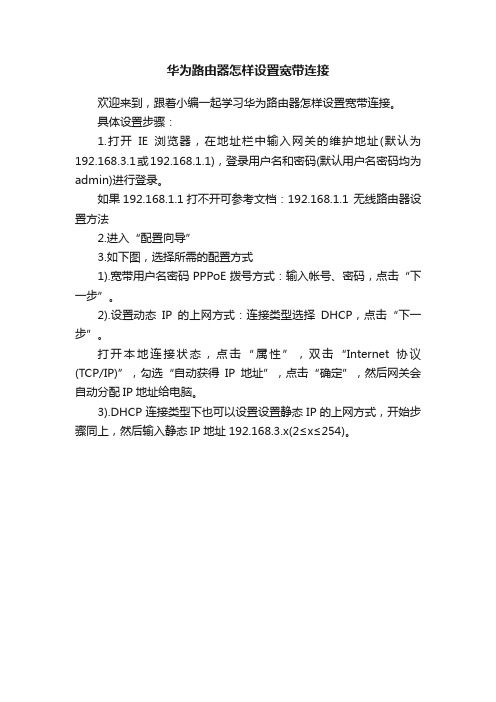
华为路由器怎样设置宽带连接
欢迎来到,跟着小编一起学习华为路由器怎样设置宽带连接。
具体设置步骤:
1.打开IE浏览器,在地址栏中输入网关的维护地址(默认为19
2.168.
3.1或192.168.1.1),登录用户名和密码(默认用户名密码均为admin)进行登录。
如果192.168.1.1打不开可参考文档:192.168.1.1 无线路由器设置方法
2.进入“配置向导”
3.如下图,选择所需的配置方式
1).宽带用户名密码PPPoE拨号方式:输入帐号、密码,点击“下一步”。
2).设置动态IP的上网方式:连接类型选择DHCP,点击“下一步”。
打开本地连接状态,点击“属性”,双击“Internet协议(TCP/IP)”,勾选“自动获得IP地址”,点击“确定”,然后网关会自动分配IP地址给电脑。
3).DHCP连接类型下也可以设置设置静态IP的上网方式,开始步骤同上,然后输入静态IP地址192.168.3.x(2≤x≤254)。
华为路由器配置说明
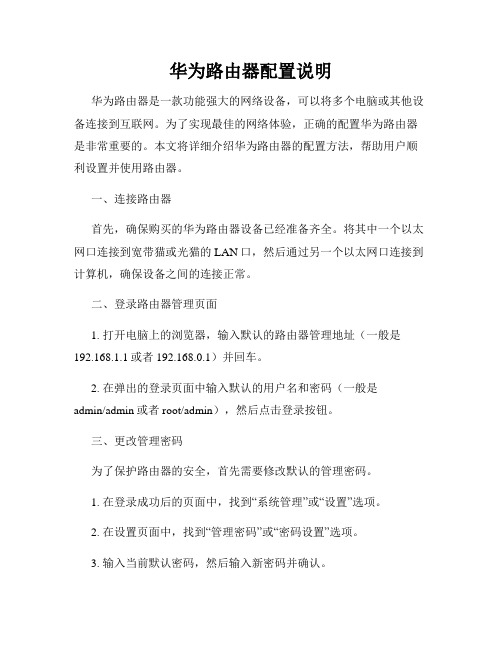
华为路由器配置说明华为路由器是一款功能强大的网络设备,可以将多个电脑或其他设备连接到互联网。
为了实现最佳的网络体验,正确的配置华为路由器是非常重要的。
本文将详细介绍华为路由器的配置方法,帮助用户顺利设置并使用路由器。
一、连接路由器首先,确保购买的华为路由器设备已经准备齐全。
将其中一个以太网口连接到宽带猫或光猫的LAN口,然后通过另一个以太网口连接到计算机,确保设备之间的连接正常。
二、登录路由器管理页面1. 打开电脑上的浏览器,输入默认的路由器管理地址(一般是192.168.1.1或者192.168.0.1)并回车。
2. 在弹出的登录页面中输入默认的用户名和密码(一般是admin/admin或者root/admin),然后点击登录按钮。
三、更改管理密码为了保护路由器的安全,首先需要修改默认的管理密码。
1. 在登录成功后的页面中,找到“系统管理”或“设置”选项。
2. 在设置页面中,找到“管理密码”或“密码设置”选项。
3. 输入当前默认密码,然后输入新密码并确认。
4. 点击保存并等待系统重启。
四、连接互联网1. 在登录路由器管理页面后,找到“网络设置”或“WAN设置”选项。
2. 在WAN设置页面中,选择您的上网方式。
如果您的上网方式是动态IP,选择“动态IP”;如果是PPPoE,选择“PPPoE”并填写您的宽带账号和密码;如果是静态IP,选择“静态IP”并填写相关信息。
3. 点击保存并等待系统重启。
五、配置无线网络1. 找到路由器管理页面中的“无线网络设置”选项。
2. 在无线网络设置页面中,启用无线功能。
3. 设置无线网络的名称(即SSID)和密码,确保密码强度较高,并且记住这个密码以供日后使用。
4. 点击保存并等待路由器重启。
六、QoS(服务质量)配置如果您有多台设备连接到华为路由器,为了确保网络稳定,可以进行QoS配置。
1. 找到路由器管理页面中的“QoS设置”选项。
2. 在QoS设置页面中,启用QoS功能。
华为路由器设置图解
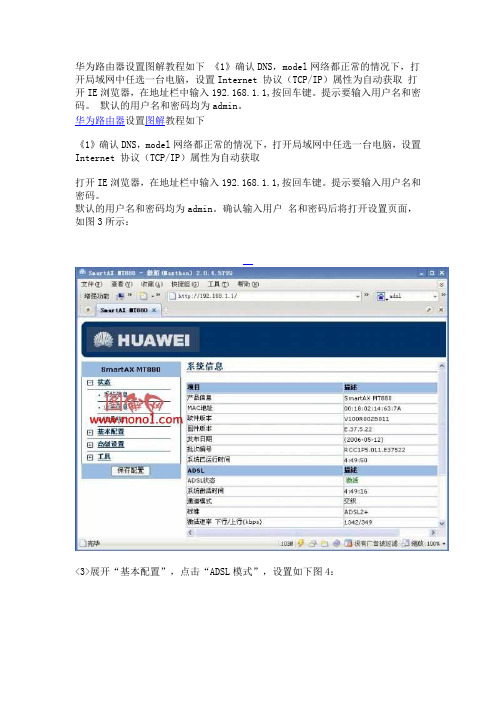
华为路由器设置图解教程如下《1》确认DNS,model网络都正常的情况下,打开局域网中任选一台电脑,设置Internet 协议(TCP/IP)属性为自动获取打开IE浏览器,在地址栏中输入192.168.1.1,按回车键。
提示要输入用户名和密码。
默认的用户名和密码均为admin。
华为路由器设置图解教程如下《1》确认DNS,model网络都正常的情况下,打开局域网中任选一台电脑,设置Internet 协议(TCP/IP)属性为自动获取打开IE浏览器,在地址栏中输入192.168.1.1,按回车键。
提示要输入用户名和密码。
默认的用户名和密码均为admin。
确认输入用户名和密码后将打开设置页面,如图3所示:<3>展开“基本配置”,点击“ADSL模式”,设置如下图4:(图 4)<4>点击“WAN配置”,右边显示如下图5: 点击“操作”下方的第一支“铅笔”(只需要设置第一项,其他保留默认设置):(图 5)点击第一支“铅笔”后转到新的页面,如图6:设置如下:(设置完后点击“提交”)(图 6)——————————————————————————————运作模式:允许VPI/VCI: 0/35(这里要注意,全国各主要省市的vpi/vci地址有所不同。
点这里查看)模式: PPPOE连接方式:一般选“LLC”默认路径:允许IGMP:允许Traffic Index:0服务名:不用填,留空用户名:宽带上网卡的用户名密码:宽带上网卡的密码IP Unnumber:禁止DNS:允许配置 MTU: 1432运作 MTU: 1432 ———————————————————————————————<5>点击“基本配置”的“LAN配置”,设置如图7:(图 7)<6>点击“基本配置”的“DNS”,填上本地区的DNS,如图8:(图 8)<7>最后一步点击点击左边窗口的“保存配置”,提示是否保存配置,点击确定。
华为路由器的基本配置和使用
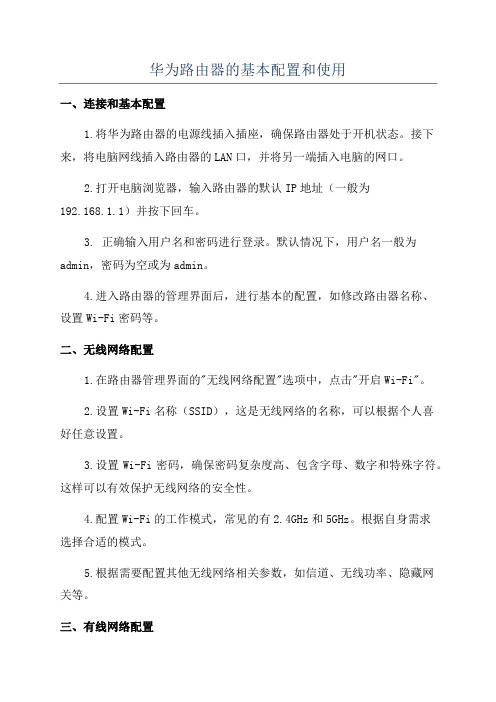
华为路由器的基本配置和使用一、连接和基本配置1.将华为路由器的电源线插入插座,确保路由器处于开机状态。
接下来,将电脑网线插入路由器的LAN口,并将另一端插入电脑的网口。
2.打开电脑浏览器,输入路由器的默认IP地址(一般为192.168.1.1)并按下回车。
3. 正确输入用户名和密码进行登录。
默认情况下,用户名一般为admin,密码为空或为admin。
4.进入路由器的管理界面后,进行基本的配置,如修改路由器名称、设置Wi-Fi密码等。
二、无线网络配置1.在路由器管理界面的"无线网络配置"选项中,点击"开启Wi-Fi"。
2.设置Wi-Fi名称(SSID),这是无线网络的名称,可以根据个人喜好任意设置。
3.设置Wi-Fi密码,确保密码复杂度高、包含字母、数字和特殊字符。
这样可以有效保护无线网络的安全性。
4.配置Wi-Fi的工作模式,常见的有2.4GHz和5GHz。
根据自身需求选择合适的模式。
5.根据需要配置其他无线网络相关参数,如信道、无线功率、隐藏网关等。
三、有线网络配置1.在路由器管理界面的"有线网络配置"选项中,可以查看和管理已连接的有线设备。
2.在"DHCP服务配置"中,可以为有线设备分配IP地址,一般可选择动态分配或静态分配。
3.在"端口映射设置"中,可配置针对具体应用的端口映射,以实现远程访问等功能。
4.在"静态路由配置"中,可根据网络拓扑设置静态路由,提高网络传输效率。
四、安全设置1.在路由器管理界面的"安全设置"中,建议开启防火墙功能,提高网络安全性。
2.同样在"安全设置"中,可配置MAC地址过滤,只允许特定设备连接到路由器。
3.可设置访客Wi-Fi,将访客隔离在独立的网络中,保护主网络的安全。
五、其他功能和管理1.在路由器管理界面的"高级设置"中,可以调整路由器的工作模式,如无线中继、中继接入点等。
华为路由器配置实例2024

引言概述:本文旨在向读者介绍华为路由器的配置实例,以帮助读者了解如何正确配置华为路由器以实现网络连接和安全保护。
本文将结合具体实例,介绍华为路由器的基本配置步骤和注意事项,并提供一些实用的配置技巧。
正文:一、网络连接配置1. 连接物理设备:首先需要将路由器与外部网络设备(如调制解调器或交换机)通过网线进行连接。
确保连接端口配置正确,并检查物理连接的稳定性。
2. 配置IP地址:在华为路由器的管理界面中,通过访问路由器的默认IP地址,进入路由器的配置界面。
在配置界面中,可以为路由器的LAN口设置静态IP地址,确保路由器和其他网络设备可以相互通信。
3. 配置PPPoE拨号:如果您的网络服务提供商(ISP)要求使用PPPoE进行拨号上网,您需要在路由器上进行相关配置。
在配置界面中,输入ISP提供的帐号和密码,并设置自动拨号功能,以确保路由器可以成功连接到互联网。
二、无线网络配置1. 开启无线功能:在路由器的配置界面中,找到无线网络配置选项,并启用无线功能。
确保设置无线网络的名称(SSID)并选择适当的加密方式,以保护无线网络的安全性。
2. 设置无线密码:为无线网络设置密码是保护网络安全的关键。
在配置界面中,选择适当的加密方式(如WPA2-PSK)并输入密码。
确保密码是强密码,并定期更换密码以增强网络安全性。
3. 优化无线信号:通过调整路由器的信道设置,可以优化无线信号的传输效果。
选择一个信道上的干扰较少,并且与邻近的无线网络信道相互独立的信道,可以减少无线信号的干扰和干扰。
三、防火墙和网络安全配置1. 配置网络地址转换(NAT):NAT可以隐藏内部网络的IP地址,提供一定程度的安全性。
在路由器的配置界面中,找到NAT选项,并确保开启NAT功能。
2. 启用防火墙:华为路由器通常配备了内置的防火墙功能。
在配置界面中,找到防火墙选项,并启用防火墙功能。
可以根据具体需求,设置防火墙的规则和策略,以增强网络的安全性。
路由器接入公网的配置方法
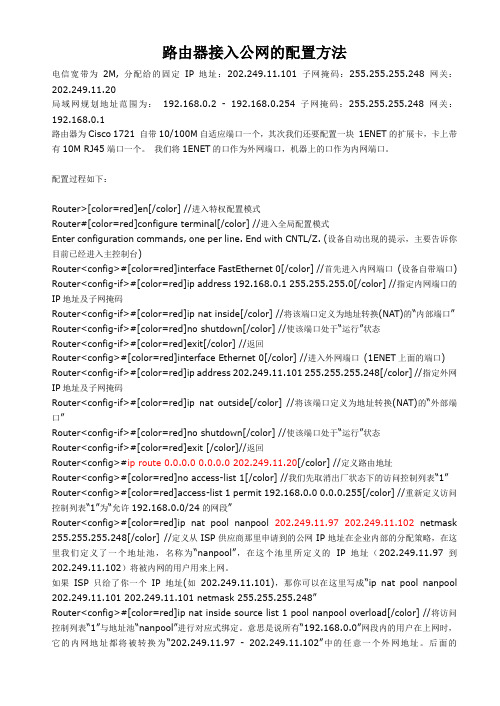
路由器接入公网的配置方法电信宽带为2M, 分配给的固定IP地址:202.249.11.101 子网掩码:255.255.255.248 网关:202.249.11.20局域网规划地址范围为:192.168.0.2 - 192.168.0.254 子网掩码:255.255.255.248 网关:192.168.0.1路由器为Cisco 1721 自带10/100M自适应端口一个,其次我们还要配置一块1ENET的扩展卡,卡上带有10M RJ45端口一个。
我们将1ENET的口作为外网端口,机器上的口作为内网端口。
配置过程如下:Router>[color=red]en[/color] //进入特权配置模式Router#[color=red]configure terminal[/color] //进入全局配置模式Enter configuration commands, one per line. End with CNTL/Z. (设备自动出现的提示,主要告诉你目前已经进入主控制台)Router<config>#[color=red]interface FastEthernet 0[/color] //首先进入内网端口(设备自带端口) Router<config-if>#[color=red]ip address 192.168.0.1 255.255.255.0[/color] //指定内网端口的IP地址及子网掩码Router<config-if>#[color=red]ip nat inside[/color] //将该端口定义为地址转换(NAT)的“内部端口”Router<config-if>#[color=red]no shutdown[/color] //使该端口处于“运行”状态Router<config-if>#[color=red]exit[/color] //返回Router<config>#[color=red]interface Ethernet 0[/color] //进入外网端口(1ENET上面的端口) Router<config-if>#[color=red]ip address 202.249.11.101 255.255.255.248[/color] //指定外网IP地址及子网掩码Router<config-if>#[color=red]ip nat outside[/color] //将该端口定义为地址转换(NAT)的“外部端口”Router<config-if>#[color=red]no shutdown[/color] //使该端口处于“运行”状态Router<config-if>#[color=red]exit [/color]//返回Router<config>#ip route 0.0.0.0 0.0.0.0 202.249.11.20[/color] //定义路由地址Router<config>#[color=red]no access-list 1[/color] //我们先取消出厂状态下的访问控制列表“1”Router<config>#[color=red]access-list 1 permit 192.168.0.0 0.0.0.255[/color] //重新定义访问控制列表“1”为“允许192.168.0.0/24的网段”Router<config>#[color=red]ip nat pool nanpool 202.249.11.97 202.249.11.102netmask 255.255.255.248[/color] //定义从ISP供应商那里申请到的公网IP地址在企业内部的分配策略,在这里我们定义了一个地址池,名称为“nanpool”,在这个池里所定义的IP地址(202.249.11.97到202.249.11.102)将被内网的用户用来上网。
新买的华为荣耀路由如何通过电脑或者手机配置上网
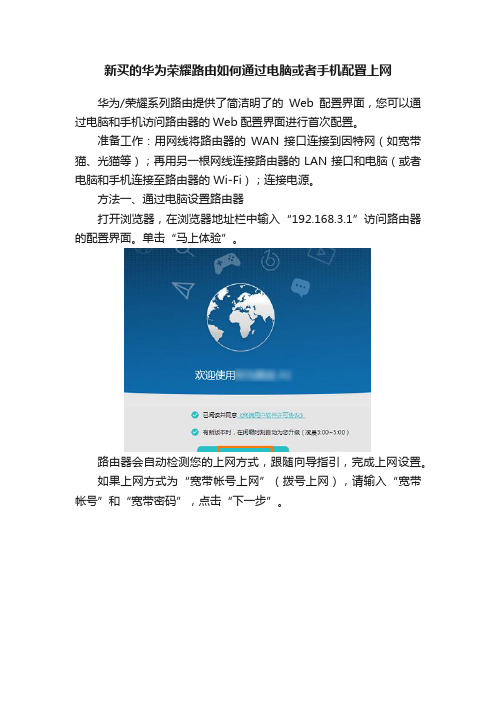
新买的华为荣耀路由如何通过电脑或者手机配置上网华为/荣耀系列路由提供了简洁明了的Web配置界面,您可以通过电脑和手机访问路由器的Web配置界面进行首次配置。
准备工作:用网线将路由器的WAN 接口连接到因特网(如宽带猫、光猫等);再用另一根网线连接路由器的 LAN 接口和电脑(或者电脑和手机连接至路由器的 Wi-Fi);连接电源。
方法一、通过电脑设置路由器打开浏览器,在浏览器地址栏中输入“192.168.3.1”访问路由器的配置界面。
单击“马上体验”。
路由器会自动检测您的上网方式,跟随向导指引,完成上网设置。
如果上网方式为“宽带帐号上网”(拨号上网),请输入“宽带帐号”和“宽带密码”,点击“下一步”。
说明:如果忘记帐号密码请联系宽带运营商或者点击“从旧路由器获取”,根据屏幕提示,可自动从旧路由器获取宽带帐号密码(旧路由器以前设置过正确的宽带帐号密码)。
如果上网方式为“自动获取IP”,路由器识别后会自动跳转到设置Wi-Fi密码的界面。
如果识别不成功,可以手动选择“自动获取IP”,点击“下一步”。
3.跟随上网向导设置路由器新的 Wi-Fi 名称和密码以及登录 Web 配置界面的登录密码。
即可完成配置。
其它设备上网:其它电脑、机顶盒等有线设备,直接用网线连接到路由器的 LAN 接口即可上网;手机、平板电脑、笔记本电脑等无线设备,连接路由器的 Wi-Fi 即可上网。
方法二、通过手机设置路由器1、打开手机网页浏览器,在浏览器地址栏中输入“192.168.3.1”访问路由器的配置界面。
2、点击“马上体验”。
跟随配置向导即可完成配置。
路由器会自动检测您家的上网方式,此处以宽带帐号上网PPPoE 为例。
如果上网方式为自动获取IP(DHCP),则无需其他配置,跟随上网向导设置 Wi-Fi 名称、Wi-Fi 密码和登录密码即可。
华为WS550无线路由器如何连接Internet上网

华为WS550无线路由器如何连接Internet上网一台新购买或者恢复出厂设置后的华为WS550无线路由器,要连接Internet上网,需要经过以下设置步骤,本文店铺主要介绍了华为WS550无线路由器连接Internet上网的方法!华为WS550无线路由器连接Internet上网的方法如果你之前已经登录到WS550的设置页面,对其进行了相关设置,现在需要再次设置华为WS550路由器联网,那么请参考下面的内容:1、打开电脑中的浏览器,在地址栏中输入:192.168.3.1 并按下键盘中的回车在浏览器中输入:192.168.3.12、在弹出的登录窗口中输入登录密码——>单击“登录”。
输入之前设置的登录密码,登录到WS550的设置页面注意问题:登录密码是用户第一次配置WS550路由器设置的,如果当时已经勾选了“将 Wi-Fi 密码同时设置为路由器登录密码”,那么WiFi密码就是登录密码。
如果未勾选“将Wi-Fi 密码同时设置为路由器登录密码”,那么登录密码是用户自己之前另行设置的,此时,你需要输入之前设置的密码,才能进行登录。
如果你忘记了之前设置的登录密码,只能够把WS550路由器恢复出厂设置,然后按照“首次设置WS550路由器上网”的内容进行设置。
3、选择上网方式如果华为WS550路由器是第一次设置,登录到设置页面后,会自动弹出如下所示的页面,让您选择上网方式。
华为WS550路由器中的上网方式可以看到,这里有自动探测上网方式、拨号上网、不需要输入账号和密码、在电脑中输入上网账号和密码 4个选项;具体选择哪一个?这个问题是由用户办理的宽带类型、或者是用户路由器的安装环境来决定的,下面告诉大家如何进行选择。
(1)、自动探测上网方式就是由路由器自动来选择一种上网方式,如果你不清楚自己的上网时,可以选择“自动弹出上网方式”(2)、拨号上网如果办理宽带宽带业务后,宽带运营商提供了宽带账号、宽带密码给你,并且在未使用路由器上网时,电脑上需要用“宽带连接”(或者类似的拨号程序),填写宽带账号、密码进行拨号上网。
华为无线路由器设置网络专线连接的方法

选好ipv4的接入方式,否则有些数据的 输入窗口你找不到。2、wifi密码尽量 设置复杂,以保证网络安全。
谢谢观赏!
2020/11/5
10
用过需要按重置按钮对路由器的设置进行 重置。5、我们首先选择左边的网络连接, 对网络连接进行设置6、请按下图
中所示的设置进行点癣设置,这里要 注意IPV4的地址类型,如下图所示。只 要按要求输入就会连接成功了。7、接 下来我们设置wifi连接,点击上部的
首页按钮,进入设置首页,点选中间 的wifi按钮,如下图所示设置好wifi名 称和连接密码后即可开启wifi了,是不 是很简单。注意事项:1、一定
直通线把光猫与设置好ip、dns等参数的
电脑直接链接,进行测试看那条线路是 通的。2、连接完毕后,我们看一下路 由器底部标贴,上面有路由器的链接
地址和相关设置。如下图所示。3、我们 按照标贴上的web地址、用户名、密码进 行设置和连接4、连接成功后会出现以下 页面,然后输入默认用户名和密码
进行登录,如果登陆不成功说明路由器被
华为无线路由器设置网络专线连接的方法
以经过一番查询决定亲自上手了,以下 就以我所使用的华为路由ws330为例为 大家展示专线宽带设置路由的办法。1、 用直通线将路由器与光猫、路由器与
电脑链接,开启设置之Байду номын сангаас。此时要注意光
猫的专线接入要搞清楚对方使用给你开通 了哪个接口,光猫上有至少4个接口,只 有一个接口能用,如果不知道可以用
- 1、下载文档前请自行甄别文档内容的完整性,平台不提供额外的编辑、内容补充、找答案等附加服务。
- 2、"仅部分预览"的文档,不可在线预览部分如存在完整性等问题,可反馈申请退款(可完整预览的文档不适用该条件!)。
- 3、如文档侵犯您的权益,请联系客服反馈,我们会尽快为您处理(人工客服工作时间:9:00-18:30)。
华为路由器接入公网开局配置
移动宽带为2M, 分配给的固定IP地址:120.198.90.210 子网掩码:255.255.255.252网关:120.198.90.209
局域网规划地址范围为:192.168.1.2 - 192.168.1.254 子网掩码:255.255.255.0 网关:192.168.1.1
1.首先用串口线连接路由器的的con口,使用超级终端或者其它软件如SecureCRT,进入路由器配置界面如下,
<hexinkeji>dis cur(显示当前路由器配置,该命令在维护的时候比较常用)
<hexinkeji>system-view(进入特权模式)
[hexinkeji]
[hexinkeji]dhcp server ip-pool 1(打开DHCP服务)
[hexinkeji-dhcp-pool-1] network 192.168.1.0 mask 255.255.255.0(配置IP网段)
[hexinkeji-dhcp-pool-1] gateway-list 192.168.1.1(配置网关)[hexinkeji-dhcp-pool-1] dns-list 221.179.35.81 211.136.192.6(配置DNS)
[hexinkeji] acl number 2001(创建一个访问控制ACL 2001)[hexinkeji-acl-basic-2001]rule 1 permit ip source 192.0.0.0 0.255.255.255 (设置访问控制允许192.0.0.0网段通过)
[hexinkeji]interface Ethernet0/0(进去端口0/0)
[hexinkeji-Ethernet0/0]description to-waiwang(描述成接外网)
[hexinkeji-Ethernet0/0]ip address 120.198.90.210 255.255.255.252(配置外网的静态IP地址,子网掩码)
[hexinkeji-Ethernet0/0]nat outbound 2001(做NAT地址转换,NAT转换规则根据标准ACL来实现)
[hexinkeji]interface Ethernet0/1(进去端口0/1)
[hexinkeji-Ethernet0/1]description to-neiwang(注释成连接内网)[hexinkeji-Ethernet0/1]ip address 192.168.1.1 255.255.255.0(配置IP地址,子网掩码)
[hexinkeji]ip route-static 0.0.0.0 0.0.0.0 120.198.90.209(设置缺省路由,指向静态IP网关)
< hexinkeji >save保存
1.有时候客户有特殊的要求,比如要求外网输入公网IP地址进入客户内部某台服务器,需要做端口映射
nat server protocol tcp global 120.198.90.210 inside 192.168.8.1 www nat server protocol tcp global 120.198.90.210 inside 192.168.8.1 pop3
nat server protocol tcp global 120.198.90.210 inside 192.168.8.1 smtp 2.设置远程外网登陆路由器:
<Quidway>sys
System View: return to User View with Ctrl+Z.
[Quidway]local-user admin(用户名admin)
[Quidway-luser-admin]password simple admin(密码admin) [Quidway-luser-admin]service-type telnet (telnet服务类型) [Quidway-luser-admin]level 3(操作级别3)
[Quidway-luser-admin]quit <Quidway>save保存。
